ps直角波浪线怎么画?PS制作直角波浪线,其实非常简单,有的朋友可能还不太清楚具体的画法,今天,小编为大家带来了ps直角波浪线的画法分享,感兴趣的朋友快来了解一下吧。

Adobe Photoshop CC 2019 20.0 简体中文安装版 32/64位
- 类型:图像处理
- 大小:1.73GB
- 语言:简体中文
- 时间:2019-12-04
ps直角波浪线教程
打开ps软件
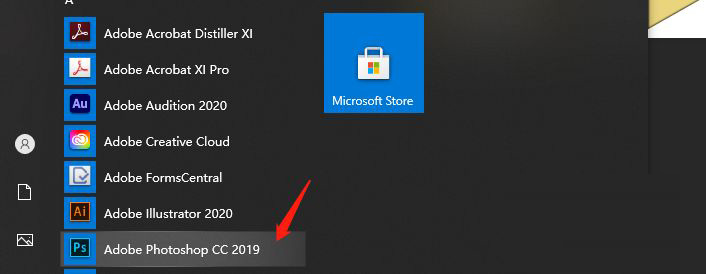
新建一个ps项目
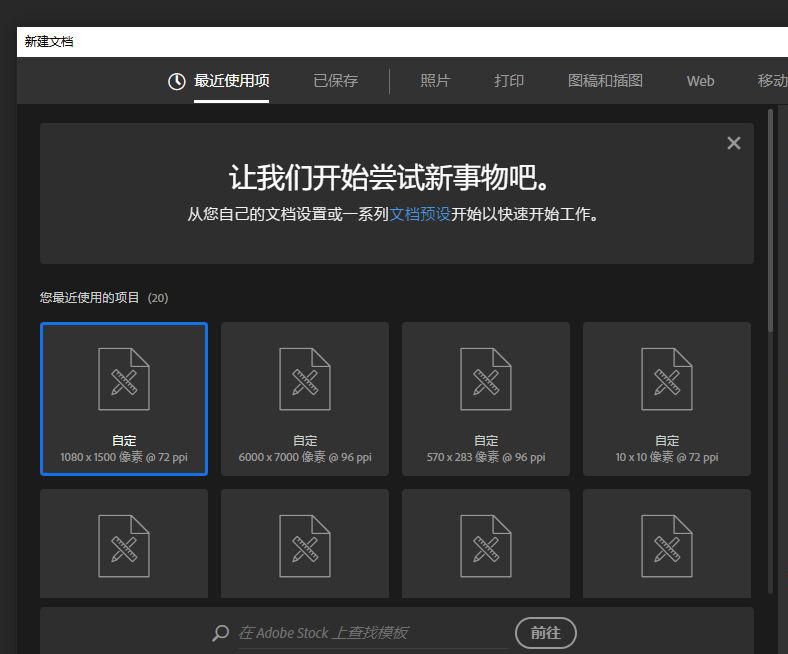
然后选择矩形工具
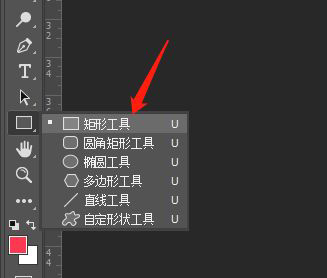
接着画一个窄条的矩形,填充好颜色
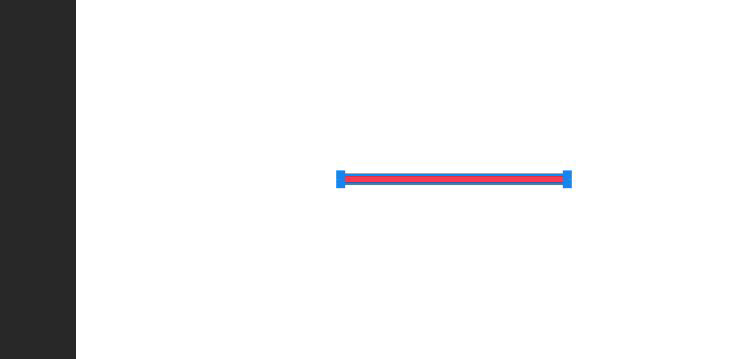
然后选择【滤镜->扭曲->波浪】
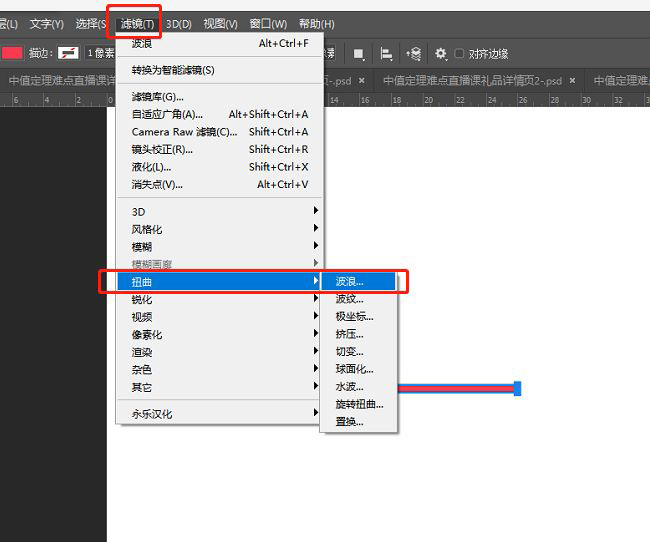
点击转为智能对象
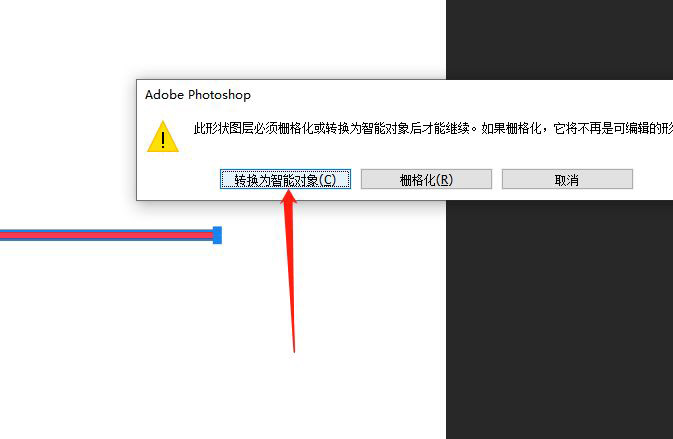
接着可以根据情况设置下参数,记得类型那里选择三角形
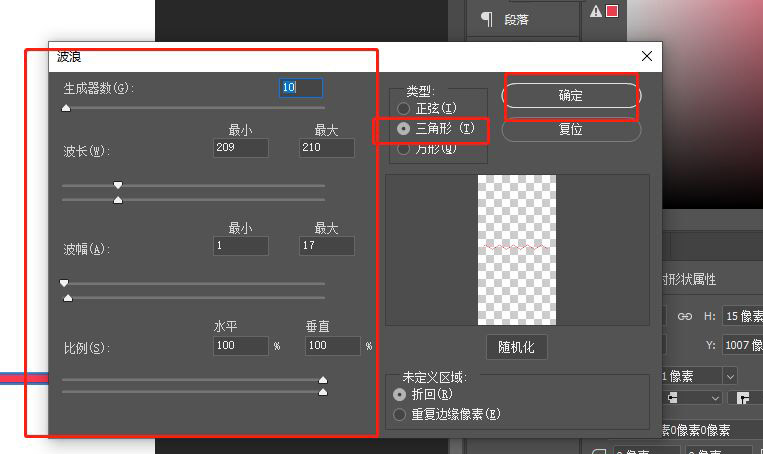
点击确定之后,就可以看到直角波浪线啦
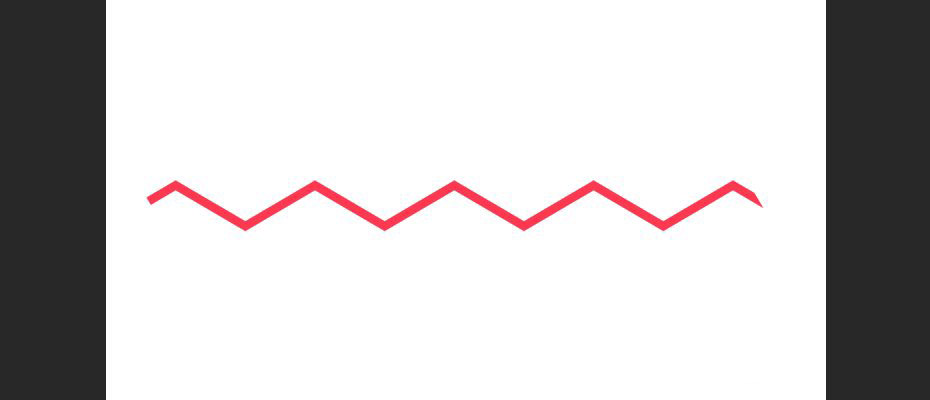
以上便是115PPT小编为大家分享的”ps直角波浪线怎么画 ps直角波浪线的画法”的全部内容,希望能够帮到你,115PPT持续发布更多资讯,欢迎大家的关注。
注意事项:
不要在微信、知乎、QQ、内置浏览器下载、请用手机浏览器下载! 如果您是手机用户,请移步电脑端下载!
1、文稿PPT,仅供学习参考,请在下载后24小时删除。
2、如果资源涉及你的合法权益,第一时间删除。
3、如果字体显示不正常,>>>请在右侧顶部字体安装字体<<<
115PPT网 » ps直角波浪线怎么画 ps直角波浪线的画法
不要在微信、知乎、QQ、内置浏览器下载、请用手机浏览器下载! 如果您是手机用户,请移步电脑端下载!
1、文稿PPT,仅供学习参考,请在下载后24小时删除。
2、如果资源涉及你的合法权益,第一时间删除。
3、如果字体显示不正常,>>>请在右侧顶部字体安装字体<<<
115PPT网 » ps直角波浪线怎么画 ps直角波浪线的画法





